Comment utiliser l'affichage de diagramme de Gantt dans une carte mentale - Logiciel MindMaster
Carte Mentale
Ouvrir / Fermer le panneau d'affichage de Diagramme de Gant
- Il y a deux façons d'ouvrir le panneau Diagramme de Gantt.
- Cliquez sur l'onglet Avancé dans le ruban, puis sur le bouton Diagramme de Gantt.
- Allez dans le panneau des tâches sur la barre latérale de droite, puis cliquez sur l'icône de Affichage de diagramme de Gantt.
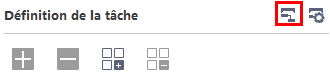
- Cliquez à nouveau sur les boutons ci-dessus, vous pouvez fermer le panneau d'affichage du diagramme de Gantt.
Définir les options du diagramme de Gantt
- Pour ouvrir la boîte de dialogue de configuration du diagramme de Gantt, vous pouvez utiliser l'une des deux méthodes.
- Cliquez sur Avancé dans la barre de menu, puis sur le bouton Option de diagramme de Gantt.
- Allez dans le panneau des tâches dans la barre latérale de droite, puis cliquez sur l'icône Options de diagramme de Gantt.
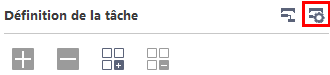
- Modifiez les options de configuration du diagramme de Gantt dans la boîte de dialogue de l'option Diagramme de Gantt.
- Sélectionnez le format de la date dans le menu déroulant du format de date.
- Sélectionnez les jours ouvrables.
- Sélectionnez l'unité majeure et l'unité mineur.
- Définir l'heure de début et l'heure de fin.
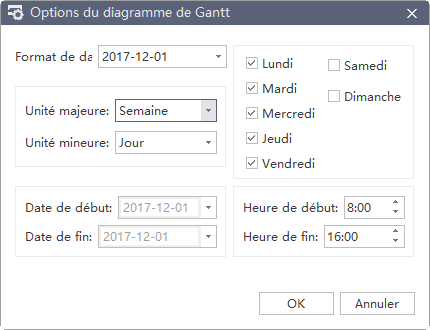
Modifier les informations de tâche dans l'affichage de Gantt
Chaque tâche est présentée comme une barre de tâches dans le diagramme de Gantt. Vous pouvez déplacer ou faire glisser la barre des tâches pour modifier ses dates de début et de fin. Vous pouvez également créer une dépendance de tâche sur la vue Gantt.
- Renommer la tâche
Double-cliquez sur la cellule dans la colonne Nom de la tâche pour renommer la tâche.
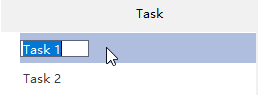
- Modifier la date de début et de fin de la tâche
Faites glisser la bordure droite de la barre pour modifier la longueur de la barre. Sélectionnez et déplacez la barre pour changer sa position sur le calendrier.
-
Modifier le pourcentage complété de la tâche
Placez le curseur sur la bordure gauche de la barre des tâches, maintenez la souris et faites glisser dans la bonne direction, et une zone verte apparaîtra. Cette zone verte signifie combien la tâche a été accomplie.
-
Établir la dépendance de tâche
Cliquez sur une barre de tâches, maintenez la souris et faites-la glisser vers une autre barre de tâches, puis une relation sera créée.
-
Modifier la taille de l'unité de date
Cliquez sur le bouton + et - dans le coin supérieur droit peut changer la taille de l'unité de date.
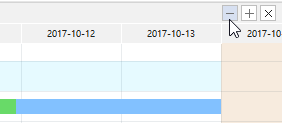


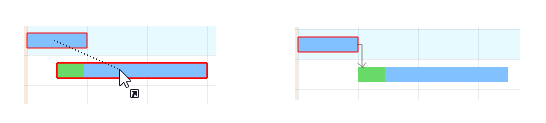
Exporter le diagramme de Gantt
La fonction de diagramme de Gantt d'exportation vous aidera à enregistrer le diagramme de Gantt au format PDF, ce qui vous permet d'imprimer ou de partager le diagramme de Gantt avec d'autres personnes.
- Cliquez sur l'onglet Avancé du ruban et cliquez sur le bouton Exporter le diagramme de Gantt.
- Tapez un nom de votre diagramme de Gantt dans la fenêtre d'enregistrement.
- Cliquez sur Enregistrer.


